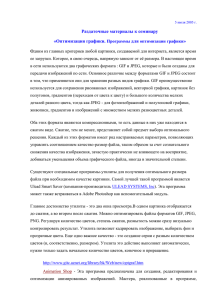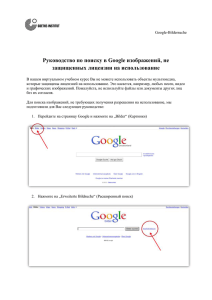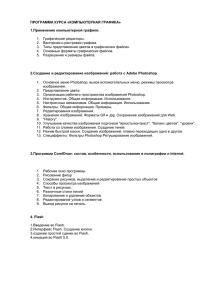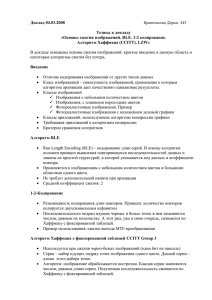СР ППП КС-15 Гайнетдинова А.К 2015-2016
advertisement
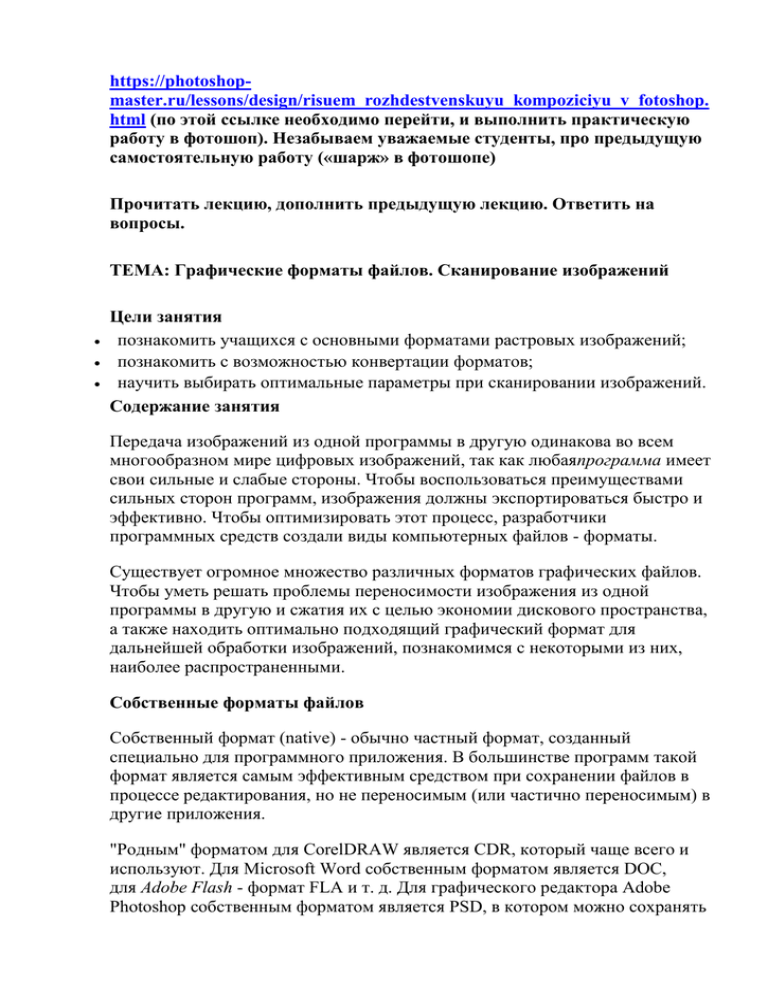
https://photoshopmaster.ru/lessons/design/risuem_rozhdestvenskuyu_kompoziciyu_v_fotoshop. html (по этой ссылке необходимо перейти, и выполнить практическую работу в фотошоп). Незабываем уважаемые студенты, про предыдущую самостоятельную работу («шарж» в фотошопе) Прочитать лекцию, дополнить предыдущую лекцию. Ответить на вопросы. ТЕМА: Графические форматы файлов. Сканирование изображений Цели занятия познакомить учащихся с основными форматами растровых изображений; познакомить с возможностью конвертации форматов; научить выбирать оптимальные параметры при сканировании изображений. Содержание занятия Передача изображений из одной программы в другую одинакова во всем многообразном мире цифровых изображений, так как любаяпрограмма имеет свои сильные и слабые стороны. Чтобы воспользоваться преимуществами сильных сторон программ, изображения должны экспортироваться быстро и эффективно. Чтобы оптимизировать этот процесс, разработчики программных средств создали виды компьютерных файлов - форматы. Существует огромное множество различных форматов графических файлов. Чтобы уметь решать проблемы переносимости изображения из одной программы в другую и сжатия их с целью экономии дискового пространства, а также находить оптимально подходящий графический формат для дальнейшей обработки изображений, познакомимся с некоторыми из них, наиболее распространенными. Собственные форматы файлов Собственный формат (native) - обычно частный формат, созданный специально для программного приложения. В большинстве программ такой формат является самым эффективным средством при сохранении файлов в процессе редактирования, но не переносимым (или частично переносимым) в другие приложения. "Родным" форматом для CorelDRAW является CDR, который чаще всего и используют. Для Microsoft Word собственным форматом является DOC, для Adobe Flash - формат FLA и т. д. Для графического редактора Adobe Photoshop собственным форматом является PSD, в котором можно сохранять не только графическую информацию, но и слои, и каналы. Adobe Photoshop, несомненно, является известнейшим средством редактирования изображений в мире. Популярность Photoshop вынудила другие графические программы поддерживать формат PSD, чтобы художники могли экспортировать и импортировать файлы в Photoshop без необходимости предварительно конвертировать их в общедоступный файловый формат. Существует большое количество стандартных форматов растровой графики. Рассмотрим только самые распространенные из них. BITMAP BITMAP (битовая карта) - один из первых растровых форматов. Формат отличает очень большой объем файла, поскольку данные записываются по каждому пикселу отдельно. Он представляет собой чрезвычайно простую структуру и служит для описания и визуализации небольших изображенийпиктограмм (icons), широко применяемых в графических интерфейсах Windows, а также используется в мультимедийных презентациях. Существует несколько разновидностей этого формата. Нам наиболее знаком вариант с расширением *.bmp, поддерживающий данные до 24 b/p. GIF Растровый формат GIF (Graphics Interchange Format) был разработан компанией CompuServe Inс. в 1987 году для обеспечения сжатия цветных растровых файлов, загружаемых по телефонной линии и в компьютерных сетях. Формат GIF позволяет хранить данные цветовой глубины только от 1 до 8 b/p. GIF использует очень эффективный архиватор. Формат нашел широкое применение на Web-страницах для изображений с небольшим количеством цветов (знаки, логотипы, кнопки, элементы оформления). Также мультимедийные программы позволяют вставлять изображения в формате GIF. Особенности формата: изображение рисуется сверху вниз с изменением четкости и детальности (опция - чересстрочный (interlacing)), формат позволяет задать прозрачную область или определить прозрачный цвет, что позволяет размещать изображения на любом фоне. Возможности уменьшения объема файла не исчерпываются сжатием, GIF позволяет произвольно задавать размер палитры, используемой в изображении (другие форматы, как правило, имеют лишь стандартные варианты глубины цвета). К недостаткам формата обычно относят ограниченное число возможных цветов. Формат позволяет хранить большое количество изображений - кадров, поэтому можно рассматривать GIF и как анимационный формат. JPEG Формат JPEG создан комитетом по стандартам Joint Photographic Experts Group (Объединенная группа экспертов по фотографии) в 1987 г. для хранения фотореалистичных изображений - фотографий. Основанный на особенностях человеческого зрения, этот формат использует алгоритмы сжатия с потерями и обеспечивает значительное уменьшение файла. Сжатие JPEG называют убыточным (lossy) - данные изображения теряются, когда файл сжимается, что вызывает ухудшение качества изображения. Пользователь имеет возможность регулировать степень сжатия (соответственно - уровень качества). Если пользователь задает высокое качество, происходит меньшее сжатие. Когда используется установка на высокое сжатие, размер файла мал, однако в большей степени страдает качество изображения. Практически все программы при сохранении в этом формате дают возможность предварительно просмотреть результат для получения компромиссного решения между качеством и размером файла. Формат JPEG поддерживает глубину цвета до 24 b/p. Поскольку формат имеет очень маленький объем файла, он получил большое распространение в Web-публикациях и в библиотеках изображений в тех случаях, когда требуется многоцветное фотореалистичное изображение. Не рекомендуется использовать этот формат для полиграфических нужд; не рекомендуется пересохранять изображение в этом формате несколько раз (каждый раз при сохранении качество ухудшается). PNG Формат PNG (Portable Network Graphics - переносимая сетевая графика) специально создан для размещения графики на Web-страницах. Этот формат молод и соединяет в себе достоинства форматов GIF и JPEG. Он позволяет значительно сжать файл с изображением без потери качества, но при этом не ограничен палитрой из 256 цветов, поддерживает 8, 24 и 32 (24 b/p плюс альфаканал) b/p. В этом формате применяется метод сжатия, в котором из изображения удаляется информация, слабо воспринимаемая человеческим глазом. Степень сжатия можно менять от низкой, когда искажения минимальны, до высокой, когда изображение может претерпеть заметные изменения. Формат PNG не поддерживает прозрачность, но может включать один альфаканал, который делает часть изображения прозрачной в браузере, поддерживающем каналы PNG. Как и в GIF, здесь обеспечивается поэтапное отображение с чересстрочной разверткой. TIFF Одним из самых распространенных растровых форматов, используемых при подготовке изображений к печати, является TIFF (Target Image File Format), созданный Aldus Corporation в 1986 г. для преодоления трудностей, которые возникали при переносе графических файлов с IBM-совместимых компьютеров на Macintosh и обратно. TIFF поддерживает несколько схем сжатия и специальные функции управления изображением. LZW-сжатие является безубыточной (non-lossy) схемой сжатия данных - когда файл сжимается, никакие данные не уничтожаются и не должно произойти ни малейшего ухудшения качества. TIFF сегодня - это стандартный файловый формат, поддерживаемый большинством графических программ создания и обработки изображений, а также программными пакетами верстки. Формат поддерживает данные до 32 b/p. TIFF позволяет сохранять с изображением альфа-канал. В последних версиях программы Adobe Photoshop этот формат позволяет сохранять документы со слоями. TIFF стал общим форматом для систем ввода изображений со сканеров, используется в издательских системах. Формат переносится между платформами и легко импортируется во все программы верстки, что делает его незаменимым при подготовке документов для печати. Дальше >> TARGA Компания TrueVision разработала свой формат файлов для высококачественной работы с графикой и видео - TARGA (*.tga). Этот формат был изначально предназначен для совместимых с PC устройств с применением видеокарт Truevision. Графический формат TARGA поддерживает данные, представленные в виде 1, 4, 8, 24 и 32 b/p, а также три типа паковки. Этот формат дает изображения, наиболее приближенные к телевизионным, поэтому используется при профессиональной записи на ТВ и в библиотеках текстур и изображений. Сводная таблица некоторых графических форматов Расширени Максим.глуби Использован Сжатие е на цвета ие TIFF (Target Image *.tif 32 b/p Безубыточно Издательские File Format) е системы, сканирование JPEG (Joint *.jpg 24 b/p Убыточное Интернет, Photographic мультимедиа, Experts Group) библиотеки изображений GIF *.gif 8 b/p Система Интернет, (Graphics Interchan архивировани мультимедиа ge Format) я PNG (Portable *.png 24 b/p Малые Интернет Network Graphics) потери BITMAP *.bmp 24 b/p Несжатый Мультимедиа, Windows TARGA *.tga 32 b/p 3 вида Телевидение, паковки библиотеки изображений (текстур) Формат Следует учесть, что выбор формата файла напрямую зависит от конечной цели. Для конвертирования из одного формата в другой применяются или графические редакторы, или специальные конверторы в средствах просмотра изображений. (Иногда учащиеся, чтобы получить файл в ином формате, просто переписывают расширение файла, что категорически недопустимо!) Одним из способов получения растрового изображения является оцифровка его с помощью сканера (или сканирование). Чаще всего при сканировании изображений учащиеся не затрудняют себя выбором параметров, а нажимают на кнопку "Сканировать", полагаясь на универсальность настроек сканера. После рассмотрения всех аспектов и особенностей пиксельной графики очевидно, что универсальных значений для пиксельных изображений не существует. Общий набор рекомендаций состоит в том, что "ввод должен быть приблизительно равен выводу". Чтобы получить при сканировании качественное оцифрованное изображение, надо ответить на ряд вопросов при задании параметров. Цель сканирования (разрешение) Практически все компьютерные изображения можно разделить по целям использования и выделить приоритетные размеры разрешения изображения в зависимости от этих целей ( "Типы компьютерной графики. Основные понятия растровой графики. Цветовые модели" ). Разрешение для вывода на экран монитора (страница в Интернете, мультимедийная презентация и др.) обычно ограничивается значением 72 или 96 ppi. Однако если изображение предполагается подвергать предварительному трансформированию, следует увеличить разрешение вдвое - 144-150 ppi. После выполнения трансформаций разрешение понижается до 72 ppi. Нужная палитра (цветовая глубина) Если оригинал для сканирования - черно-белые изображения, предназначенные только для вывода на экран монитора (страница в Интернете, мультимедийная презентация и др.), то следует сканировать в цветовом режиме Grayscale. Рис. 8.1. Все растровые изображения можно условно разделить по целевому использованию Тоновое (ч/б полутон) изображение всегда сканируем в режиме Grayscale. Цветное изображение предпочтительно сканировать в цветовом режиме RGB. Область сканирования (рамка сканирования) Нет резона загромождать и память компьютера, и изображение ненужными деталями - установим рамку сканирования в окошке просмотра так, чтобы максимально отсечь все "ненужное". Но обычно рамку располагают немного пошире необходимой области, а потом средствами редактирования в редакторе "подрезают края". Размеры изображения (масштаб) Если цифровое изображение предполагается увеличивать при сканировании, то возможны три варианта действий. 1. Найти коэффициент масштабирования и увеличить масштаб в соответствующее количество раз. Разрешение и цветовую глубину выбрать в зависимости от целей. 2. Найти коэффициент масштабирования и увеличить необходимое разрешение в соответствующее количество раз. Используя в дальнейшем средства команды Image Size (Размер изображения), мы получим качественную картинку с необходимыми параметрами ( "Подготовка и обработка графических изображений" ). 3. "Метод оценочного файла ". Этот способ применяется, когда настройки сканера не дают возможность воспользоваться одним из первых двух способов. В этом случае надо в программе Adobe Photoshop открыть диалоговое окно File / New (Файл / Новый) (рис. 8.2.). Установить требуемые размеры по ширине и высоте, задать нужное разрешение и цветовой режим. После задания всех параметров, посмотреть на величину Image Size (размер изображения). На примере (рис. 8.2.)он равен 11,1 мегабайт. Если отсканировать материал в соответствующем цветовом режиме так, чтобы получился такой же или чуть больше размер файла (программы сканирования обязательно показывают это значение),то, пользуясь в дальнейшем средствами команды Image Size (Размер изображения), мы получим качественную картинку с необходимыми параметрами. Рис. 8.2. Примерные вопросы для контроля 1. Зачем существует множество различных форматов растровой графики? 2. В чем преимущество собственных форматов? 3. В чем недостаток собственных форматов? 4. Какие графические форматы применяются в интернете? 5. Какие графические форматы применяются для полиграфической печати? 6. Расскажите все, что вы знаете о формате JPEG. 7. Какие параметры надо настроить при сканировании? 8. Как подобрать разрешение изображения для определенной цели (на экран компьютера, для вывода на принтер)? 9. Можно ли при сканировании изменить размеры изображения (увеличить, уменьшить) в 5 раз? Каким образом? 10.Объясните фразу "ввод должен быть приблизительно равен выводу".